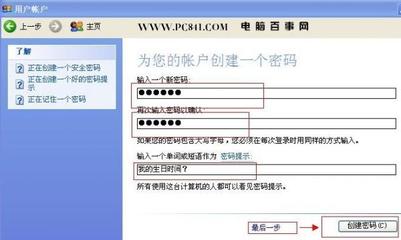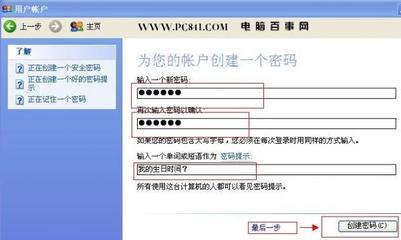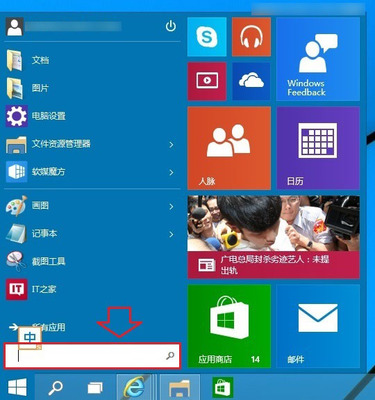为了保护电脑的隐私,需要对电脑设置开机密码,当有事暂时离开,也可通过锁频快捷键(win键+L键)将电脑锁频,再次登录电脑时需输入开机密码才能进入电脑界面。那么WIN7系统如何设置电脑密码呢?
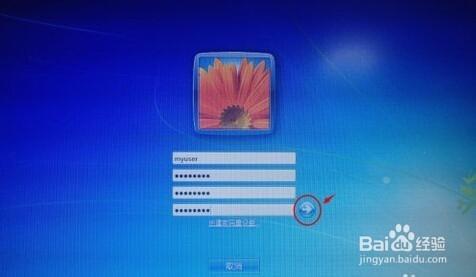
WIN7系统如何设置电脑密码――工具/原料
电脑WIN7系统如何设置电脑密码――方法/步骤
WIN7系统如何设置电脑密码 1、
WIN7系统下打开控制面板,找到用户账户选项。
WIN7系统如何设置电脑密码 2、
点击控制面板上的用户账户,进入用户账户界面。
WIN7系统如何设置电脑密码 3、
在用户账户界面里有一个为您的账户创建密码选项。
WIN7系统如何设置电脑密码 4、
点击为您的账户创建密码,进入创建密码界面。
WIN7系统如何设置电脑密码_win7怎么看电脑配置
WIN7系统如何设置电脑密码 5、
在创建密码界面输入新的密码,在最下方选项输入密码提示,密码提示的主要目的是避免忘记密码而设置的提示问题。设置完成后点击创建密码即可生成电脑的开机密码。
WIN7系统如何设置电脑密码 6、
设置完成后,可以使用锁频快捷键(win键+L键)进行测试,之后登陆系统会显示输入密码。
WIN7系统如何设置电脑密码――注意事项该经验为小烟一叼go百度经验首发。设置好密码后一定要牢记,一旦忘记密码,可以通过之前设置的密码提示尝试找回密码,如果依然无法找回,就需要通过切换账户的方法删除已经设置的密码。
 爱华网
爱华网